Rumah >Tutorial sistem >Siri Windows >Panduan Win11 untuk memasang pencetak tempatan
Panduan Win11 untuk memasang pencetak tempatan
- WBOYWBOYWBOYWBOYWBOYWBOYWBOYWBOYWBOYWBOYWBOYWBOYWBke hadapan
- 2023-12-25 21:15:511117semak imbas
Pencetak adalah peranti yang perlu digunakan oleh ramai rakan semasa bekerja dan belajar Namun, selepas memasang sistem win11, ramai rakan tidak tahu cara memasang pencetak tempatan di dalamnya tetapan sistem. Pencetak sudah sedia, mari kita lihat bersama-sama.
Cara memasang pencetak tempatan dalam win11
1. Cari menu mula dalam bar tugas di bahagian bawah skrin, dan kemudian klik "Tetapan" di sudut kanan atas
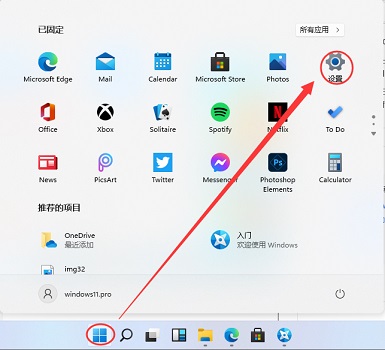
2. dalam tetapan untuk membuka pilihan peranti.
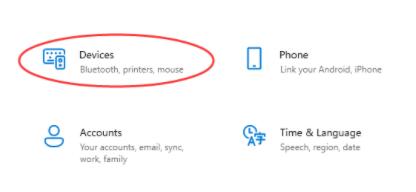
3. Kemudian cari "pencetak&pengimbas" di bar sisi kiri, dan kemudian klik "Tambah pencetak atau pengimbas" di sebelah kanan
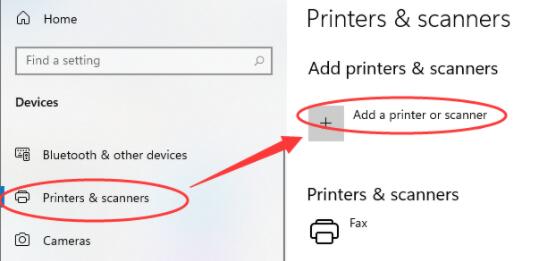
4 tidak tersenarai”
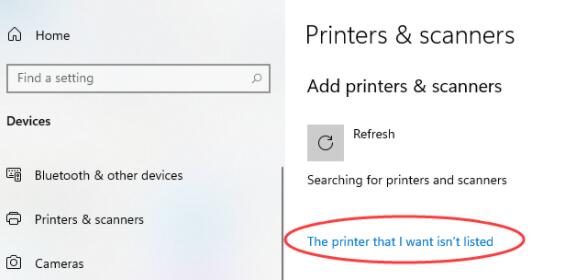
5 Akhir sekali, pilih kaedah yang anda perlukan untuk mencari pencetak tempatan.
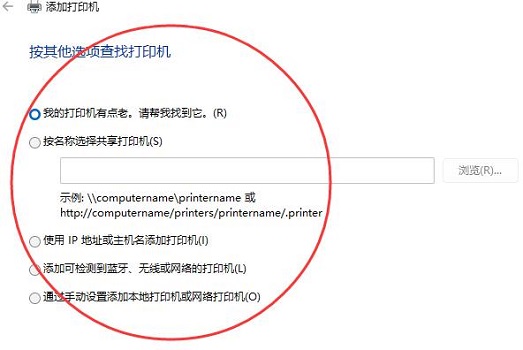
Atas ialah kandungan terperinci Panduan Win11 untuk memasang pencetak tempatan. Untuk maklumat lanjut, sila ikut artikel berkaitan lain di laman web China PHP!

